Kā lietot PPMT funkciju programmā Excel
Microsoft Birojs Birojs Microsoft Izcilība Varonis Izcelties / / April 02, 2023

Pēdējo reizi atjaunināts

Vai vēlaties uzzināt, cik lielu daļu no aizdevuma pamatsummas jūs atmaksājat? Izmantojiet PPMT funkciju programmā Excel, lai jums palīdzētu. Šajā rokasgrāmatā tiks paskaidrots, kā.
Kad jūs atmaksājat aizdevumu, jūs, iespējams, veiksit regulārus maksājumus par tādu pašu summu. Daļa no katra maksājuma tiks novirzīta jūsu aizdevuma procentu dzēšanai, bet otra daļa tiks novirzīta aizņēmuma summas atmaksai.
Tomēr veids, kā šie maksājumi tiek sadalīti, atšķiras no mēneša uz mēnesi. Jo vairāk maksājumu veicat, jo mazāki kļūst jūsu procentu maksājumi. Tā rezultātā summa, kas tiek novirzīta jūsu aizdevuma samazināšanai ( pamatsummas maksājums) palielinās katru mēnesi.
Ja vēlaties uzzināt sava aizdevuma maksājuma daļu, kas tiek izmantota, lai segtu nesamaksāto atlikumu, varat izmantot Microsoft Excel funkciju PPMT, lai palīdzētu jums.
Kas ir PPMT funkcija programmā Excel?
Ja vēlaties precīzi zināt, cik liela daļa no jūsu ikmēneša maksājuma ir pamatsummas maksājums, varat izmantot
PPMT funkcijas sintakse ir PPMT(likme, per, nper, pv, [fv], [tips]) kur:
- Likme (obligāts) ir procentu likme par periodu.
- Per (obligāti) ir maksājuma periods, uz kuru vēlaties koncentrēties, piemēram, otrais mēnesis.
- Nper (obligāti) ir kopējais maksājumu skaits.
- Pv (obligāti) ir pašreizējā vērtība, kas aizdevumam ir sākotnējā aizņēmuma summa.
- Fv (neobligāti) ir nākotnes vērtība, kuru vēlaties palikt pēc pēdējā maksājuma. Pēc noklusējuma uz nulli.
- Tips (neobligāti) norāda, vai maksājumi jāveic katra perioda sākumā (1) vai beigās (0). Pēc noklusējuma uz nulli.
Kā lietot PPMT funkciju programmā Excel
Vienkāršākais veids, kā programmā Excel izmantot PPMT funkciju, ir ievadīt visu informāciju par aizdevumu izklājlapas šūnās. Pēc tam varat atsaukties uz šīm šūnām savā formulā. Apzīmējot katru ievadīto informāciju, varat viegli izsekot katras vērtības attēlojumam.
Lai programmā Excel izmantotu funkciju PPMT:
- Atveriet savu Excel izklājlapu.
- Ievadiet procentu likme, mērķa maksājuma periods, maksājumu skaits, un aizdevuma summa savā izklājlapā.
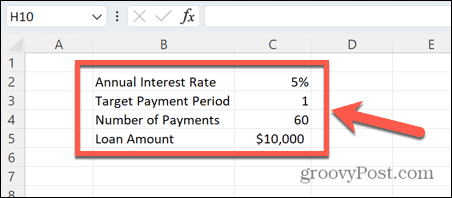
- Atlasiet šūnu, kurā vēlaties rādīt pamatsummas maksājumu.
- Tips =PPMT( un atlasiet šūnu, kurā ir jūsu procentu likme.
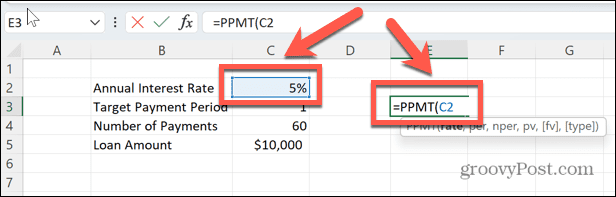
- Ja šī ir gada likme un jūsu maksājumi ir ikmēneša, ierakstiet /12 izmantot mēneša procentu likmi.
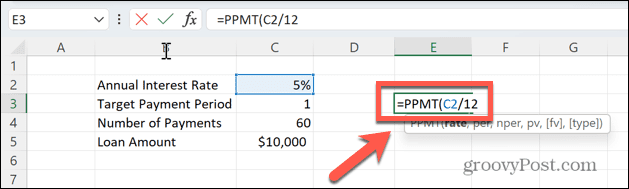
- Ierakstiet komatu, pēc tam noklikšķiniet uz šūnas, kurā atrodas mērķa maksājuma periods. Piemēram, vērtība 1 aprēķinātu maksājumu pēc pamatvērtības jūsu pirmajam maksājumam. Vērtība 12 aprēķinātu maksājumu par pamatvērtību jūsu divpadsmitajam maksājumam.
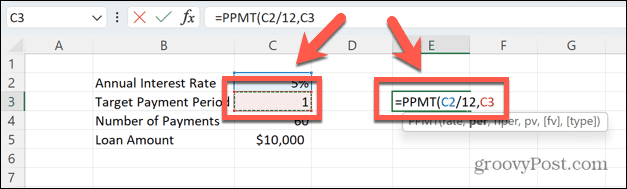
- Ierakstiet komatu un atlasiet šūnu, kurā ir kopējais maksājumu skaits. Ja veicat ikmēneša maksājumus, tas būtu jūsu aizdevuma mēnešu skaits, nevis gadu skaits.
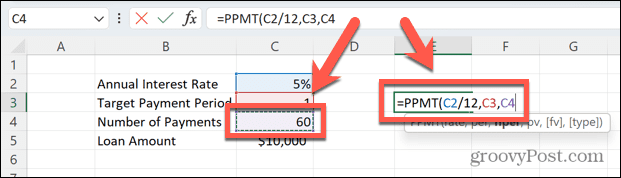
- Ievadiet citu komatu un atlasiet aizdevuma summu.
- Ierakstiet slēgtu iekava, lai pabeigtu formulu.
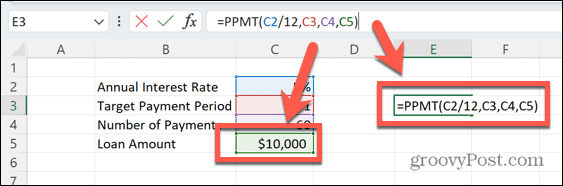
- Nospiediet Ievadiet un formula aprēķinās pamatsummas maksājuma summu jūsu norādītajā mēnesī. Šajā piemērā pirmajā mēnesī tiktu atmaksāti USD 147,05 no sākotnējās aizdevuma summas, bet atlikusī ikmēneša maksājuma daļa segtu uzkrātos procentus.
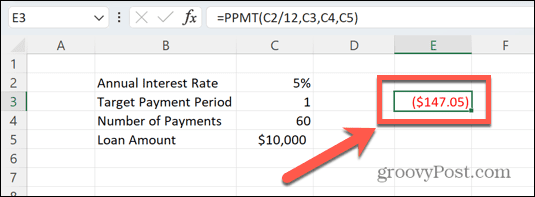
- Rezultāts ir sarkanā krāsā un iekavās, norādot, ka šis ir izejošais maksājums.
- Tā kā mūsu formula attiecas uz konkrētām šūnām, nevis vērtībām, lai atrastu pamatsummas maksājumu 12. mēnesī, mēs vienkārši mainām šīs šūnas vērtību, un rezultāts tiek automātiski pārrēķināts.
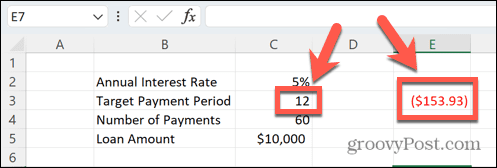
- Pamatsummas maksājums tiek palielināts, jo mazāks ikmēneša maksājums tiek izmantots procentu maksājumu segšanai.
Sekojiet līdzi savām finansēm, izmantojot programmu Excel
Apgūstot PPMT funkciju programmā Excel, varat ātri un vienkārši veikt sarežģītus aprēķinus. Tiklīdz jūs zināt, kā izmantot šo funkciju, varat aprēķināt precīzu aizdevuma pamatsummas summu, ko atmaksāsit par visiem mēnešiem, kad aizdevums ir neatmaksāts.
Tur ir daudzas citas noderīgas Excel funkcijas kas var ietaupīt laiku un pūles. Tu vari izmantot funkcija TRUNC programmā Excel lai ātri pārvērstu decimāldaļas veselos skaitļos. Ja strādājat ar tekstu, varat izmantot UPPER un LOWER funkcijas lai pārvērstu tekstu uz lielajiem vai mazajiem burtiem, vai funkciju PROPER, lai pārvērstu tekstu standarta lielos burtos.
Kad esat izveidojis formulu, varat to izdarīt piemērot šo formulu visai kolonnai.
Kā atrast savu Windows 11 produkta atslēgu
Ja jums ir jāpārsūta sava Windows 11 produkta atslēga vai tā vienkārši nepieciešama, lai veiktu tīru OS instalēšanu,...
Kā notīrīt Google Chrome kešatmiņu, sīkfailus un pārlūkošanas vēsturi
Pārlūks Chrome veic lielisku darbu, saglabājot jūsu pārlūkošanas vēsturi, kešatmiņu un sīkfailus, lai optimizētu pārlūkprogrammas veiktspēju tiešsaistē. Viņa ir kā...
Cenu saskaņošana veikalā: kā iegūt tiešsaistes cenas, iepērkoties veikalā
Pirkšana veikalā nenozīmē, ka jums ir jāmaksā augstākas cenas. Pateicoties cenu saskaņošanas garantijām, jūs varat saņemt tiešsaistes atlaides, iepērkoties...
